拱猪游戏规则是什么?
的有关信息介绍如下:每轮可以出一张牌或一个对,第一局游戏由计算机自动分牌时第一个得到梅花2的一方首先出牌,并且必须出梅花2。
以后每局由上一局第一个得到“猪”牌的一方首先出牌,亮过的牌不能在该花色首轮出牌时出,但在出其他花色牌时可以垫掉。如果该花色只有一张牌除外。如果用户有首家出牌的花色时,必须先出该花色牌,首家出对时,如果有对就必须出。
一轮结束后,最大方得到该轮的所有分牌。
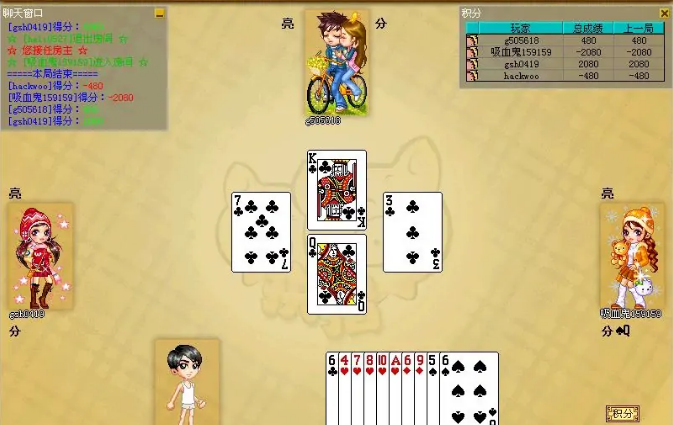
游戏中的计分牌
在拱猪游戏中,有分数的牌张谓“分牌”。拱猪中共有16张分牌,分别为黑桃Q,方片J、梅花10和全部红桃牌张。黑桃Q,方片J,梅花10及全部红桃牌张有分值,谓分牌,其余的牌没有分值。
黑桃Q称为“猪”,基本分值为负100,黑桃K和黑桃A称为“猪圈”(也称“猪头”)。
方片J称为“羊”,基本分值为正100,方片Q、方片K和方片A称为“羊圈”(也称“羊头”、“羊叉”)。
梅花10称为“变压器”,基本分值为正50,基本倍数为2,梅花J、梅花Q、梅花K和梅花A称为“变压器圈”(也称“变头”)。



